نحوه درج فریم در پاورپوینت نحوه ایجاد یک فریم برای ارائه در پاورپوینت
بیایید سعی کنیم یک قاب ساده تر برای dovkol کودک پس زمینه خود ایجاد کنیم. در این مرحله، اسلاید ما کامل تر به نظر می رسد.
باز کردن تصویر
اندازه تصویر را تا 1024x768 پیکسل تغییر دهید
حرکت به نقطه تصویر (تصویر)منوی اصلی، مورد را انتخاب کنید اندازه تصویر (اندازه تصویر)
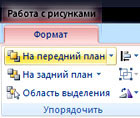 1. تیک بزنید محدود کردن نسبت ها (ذخیره نسبت ها)
1. تیک بزنید محدود کردن نسبت ها (ذخیره نسبت ها)
2. درج کنید وضوح 72 پیکسل / اینچ
3. درج کنید عرض (عرض)، برابر با 1024 پیکسل
4. ارتفاع (ارتفاع) Guilty نصب خودکار 768 پیکسل
5. دکمه را فشار دهید خوب
در نماهای خاص، اگر تصویر با نسبت متفاوتی کوچک باشد، ارتفاع را می توان به طور خودکار روی مقدار متفاوتی تنظیم کرد. لازم است این شخص کادر را علامت بزند وضوح(مجاز)، سپس مقادیر مورد نیاز را برای عرض و ارتفاع تنظیم کرده و فشار دهید خوب.
پس از فشار دادن دکمه خوبتصویر به این شکل می شود، مانند آن می تواند buti برای vikoristannya yogo مانند پوسیدگی است.
یک ناحیه مستطیلی در نزدیکی مرکز تصویر ببینید
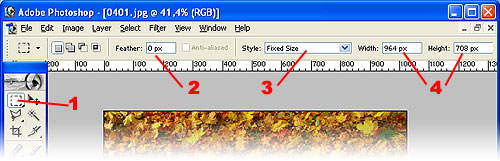
1. ابزار را انتخاب کنید منطقه مستطیل شکل
2. مقدار 0 px را وارد کنید
3. Fixed Size را انتخاب کنید
4. عرض را روی 964 پیکسل و ارتفاع را روی 708 پیکسل قرار دهید (برای 1024 - 60 و 768 - 60 - بنابراین عرض قاب در سمت پوسته استاک 30 پیکسل است. اگر به عرض بزرگتر یا کوچکتر نیاز دارید، باید یک مقدار عرض بزرگتر یا کوچکتر وارد کنید).
یک خط مستقیم برای عبور از مرکز تصویر تنظیم کنید
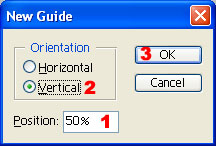 حرکت به نقطه چشم اندازمنوی اصلی، انتخاب کنید راهنمای جدید (دایرکت جدید)
حرکت به نقطه چشم اندازمنوی اصلی، انتخاب کنید راهنمای جدید (دایرکت جدید)
1. مقدار را تنظیم کنید 50%
2. انتخاب کنید عمودی
3. فشار دهید خوب
کل عملیات را دوباره تکرار کنید، فقط تعویض کنید عمودیبسته بندی کردن افقی
در نتیجه، دو خط ظاهر شد که در مرکز تصویر در هم تنیده شدند
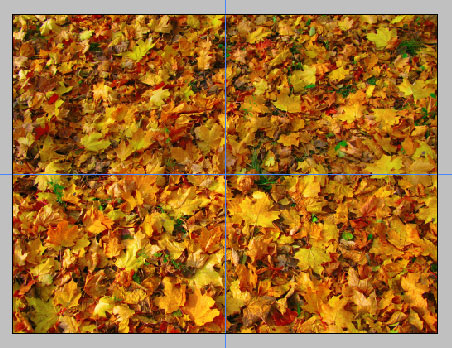
دالی، ارتعاش ساز ارتعاشی منطقه مستطیل،روی i کلیک کنید، دکمه ماوس را در موقعیت فشرده فشار دهید، بخش مرکزی تصویر را ببینید. شما خودتان به یاد دارید که مرکز منطقه ای که می بینید با نقطه خط خطوط مستقیم مخلوط نمی شود:
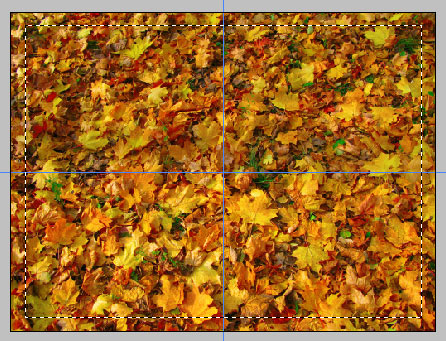
چرا ما چنین لنست تاشو را برنده شدیم؟ چرا نمی توانم منطقه را به صورت دستی ببینم؟
در سمت راست، به این دلیل که با کمک آن، قاب کوچک می شود، لبه های آن متفاوت می شود. به ظاهر جدید، برای اطمینان از حداکثر روشنایی نتیجه، از یک اندازه معین به یک ناحیه مستطیل حرکت کردیم، همانطور که آن را دقیقاً در مرکز تصویر قرار دادیم.
حالا یک مقدار را انتخاب کنید طبیعیقائم مقام اندازه ثابتدر پایان سبکپانل هایی برای تنظیم ابزار منطقه مستطیل شکل. این حالت عادی این ساز است.
وارونگی ناحیه مشاهده شده
اکنون قسمت مرکزی تصویر را دیده ایم. اما برای تا شدن کادر باید її را نبینیم، در غیر این صورت بخشی از تصویر، همانطور که یکباره دیده نشد، لبه های تصویر است.
برای اینکه دید را وارونه کنیم (تا بتوانیم آنهایی را که دیده می شوند و از طرف دیگر ببینیم)، ما مجرم هستیم که ترکیبی از کلیدها را فشار می دهیم. Shift-Ctrl-I
در نتیجه، از اینکه همان قسمت از تصویر را دیدید، شگفت زده خواهید شد که گویی می توان آن را قاب کرد.

کپی کردن ناحیه مشاهده شده در یک توپ جدید
برای دیدن قاب از روی تصویر جلد، باید آن را روی یک توپ جدید کپی کنید. به این ترتیب، ما فرصت های بسیار خوبی برای ایجاد یک قاب در اطراف تصویر پس زمینه و در خارج داریم.
ابزار Rectangular Region را انتخاب کنید
نشانگر ماوس را به سمت وسط ناحیه مشاهده شده بگیرید و روی دکمه سمت راست ماوس کلیک کنید.
در منوی زمینه، چه چیزی باید نشان داده شود لایه از طریق کپی (توپ از طریق کپی)
در نتیجه ممکن است دید ظاهر شود و یک توپ جدید روی تصویر ظاهر شود که هنوز برای ما کافی نیست، خرده های شراب از پس زمینه بلند می شوند.
توپ فعال را انتخاب کنید
حال اگر دو توپ داریم باید توپ پس زمینه را فعال انتخاب کنیم.
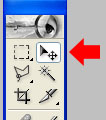 ابزار را انتخاب کنید ابزار حرکت(ابزار بالا سمت راست در نوار ابزار)
ابزار را انتخاب کنید ابزار حرکت(ابزار بالا سمت راست در نوار ابزار)
نشانگر ماوس را به سمت نقطه تصویر، لبه لبهای قرار دهید (قاب ما در آنجا قرار دارد)، روی ماوس کلیک راست کرده و توپها را انتخاب کنید. پس زمینه ( آستر ).
در این رتبه، می توانید یک توپ، به عنوان مثال، یک قاب را انتخاب کنید. کافی است نشانگر ماوس را به سمت توپ مورد نیاز و viconaty که در بالا توضیح داده شد نشانه بگیرید، توپ فعال می شود و می توانید حرکت کنید، بپیچید، جعل کنید، جلوه را متوقف کنید و سپس.
وضوح و کنتراست بهتر توپ پس زمینه
Vikonuetsya برای قیاس با عمل درس قبلی. لازم است تصویر را به گونه ای بهبود بخشید که قسمت میانی آن حتی سبک تر و رشته ای تر باشد. این منطقه کاری اسلاید آینده ما خواهد بود.
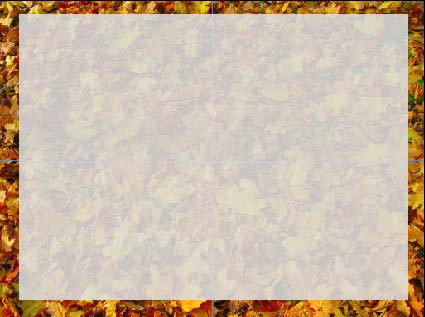
Vibіr به عنوان یک توپ فعال قاب می کند
ابزار Move (حرکت) را انتخاب کنید، نشانگر ماوس را روی قاب قرار دهید، روی ماوس کلیک راست کنید، لایه 1 (توپ 1) را انتخاب کنید.
Zastosuvati تا زمانی که توپ موثر است
به خاطر قاب زیبای ما، به نظر می رسد که جلوه آن را ندارد.
ویبراتی: 1 لایه (توپ) - سبک 2 لایه (سبک توپ) - 3 قطره سایه
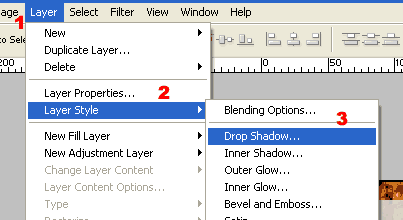
4. درج کنید فاصله (فاصله) = 0
5. درج کنید گسترش (rozmittya) \u003d 8 - 10
6. درج کنید اندازه (سایز) = 13 - 15
7. افکت را انتخاب کنید سکته مغزی (قاب شده).
توجه! لازم است نه تنها یک تیک در مقابل اثر مخالف قرار دهید، بلکه دکمه سمت چپ ماوس را بعد از آن کلیک کنید!
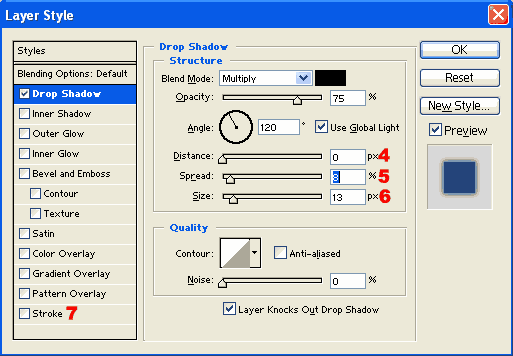
8. درج کنید اندازه (اندازه) = 2
9. روی مستطیل قرمز کلیک کنید رنگ (رنگی)
10. یک رنگ سفید در نزدیکی مربع بزرگ سمت چپ انتخاب کنید (رنگ در گوشه سمت چپ بالای مربع یافت می شود)
11. دکمه را فشار دهید خوب
12. دکمه را فشار دهید خوب
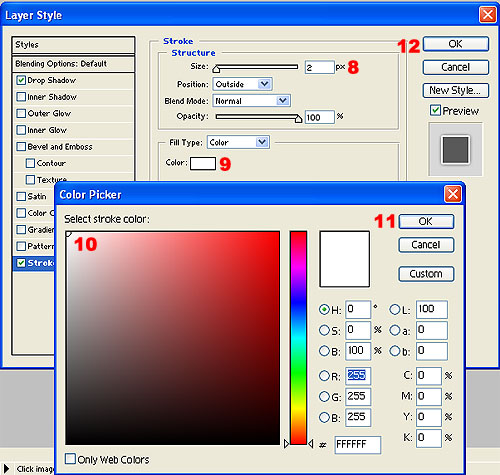
شما می توانید از روند نصب پارامترهای افکت ها مطلع شوید، می توانید ببینید سایه چگونه ظاهر می شود، که توسط فریم ما دیده می شود و چگونه به نظر می رسد که کادربندی بیشتری دارد. در واقع، مقادیر پارامترها، هرچند پیروزمندانه، در هدایت این الگوریتم قابل تغییر هستند. علاوه بر این، نحوه اشاره در اینجا روش ایجاد یک قاب در اطراف تصویر است، بدیهی است که تنها روش صحیح نیست. Vykoristovuyuchi іnshі efekti ta pіdhodi، می توانید سعی کنید گزینه های خود را برای چارچوب ایجاد کنید.
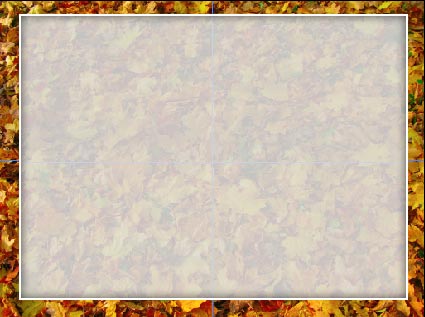
آن را از اینجا دریافت کنید: >>>>>> http://bobikdobrii.ru/?wat&keyword=%d0%ba%d0%b0%d0%ba+%d1%81%d0%b4%d0%b5%d0%bb%d0%b0%d1%82%d1% 8c+%d1%80%d0%b0%d0%bc%d0%ba%d1%83+%d0%b2+%d0%bf%d1%80%d0%b5%d0%b7%d0%b5%d0%bd %d1%82%d0%b0%d1%86%d0%b8%d0%b8+%d0%b2+پاورپوینتدرخواست ماموریت شماره 2: >>>>>> http://bobikdobrii.ru/?wat&keyword=%d0%ba%d0%b0%d0%ba+%d1%81%d0%b4%d0%b5%d0% bb%d0%b0%d1%82%d1%8c+%d1%80%d0%b0%d0%bc%d0%ba%d1%83+%d0%b2+%d0%bf%d1%80%d0%b5 %d0%b7%d0%b5%d0%bd%d1%82%d0%b0%d1%86%d0%b8%d0%b8+%d0%b2+پاورپوینت = = = = = = = = = = = = ================================
نحوه ایجاد یک فریم برای ارائه در پاورپوینت
ایجاد یک فریم ساده در تب Headline در گروه Insert دکمه Shape را فشار داده و گزینه Select shapes را انتخاب کنید. برای تغییر رنگ طرح کلی شکل، در سربرگ Format، در گروه Styles of figures، مورد Line را انتخاب کرده و سپس رنگ مورد نظر را انتخاب کنید. شروع به کلیپ کردن کنید نه متشکرم. آیا می توانید به من بگویید چگونه یک فریم برای متن در ارائه مایکروسافت پاور پوینت ایجاد کنم؟ Іnshі - tse sucilny ارقام، yakі نیاز به کپی و چسباندن، چرخش و یا کش رفتن، به طوری که بوی تعفن تکرار vzdovzh بین اسلاید. ایجاد یک قاب بزرگ تاشو برای مجموعه عکسهای اضافی برای افزودن یک قاب تزئینی به یک اسلاید، میتوانید یک قاب در یک ارائه در پاورپوینت یکی از صدها عکس ایجاد کنید. نحوه ایجاد یک قالب ارائه مایکروسافت پاورپوینت 1. Meister 379 بسته شدن 3 سال پیش. یک شکل، به عنوان مثال، یک مستطیل را انتخاب کنید. برش یک روش مفید برای جمع آوری اسلایدهای مهمی است که می خواهید بعداً به آنها بازگردید. میتوانید یافتههای عالی خود را در کلیپبوردهای سازماندهی شده در زیر موضوعات مرور کنید. اسلاید را فشار دهید و شکل مایژه را به اندازه آن بزرگ کنید.
نام سفارشی سازی جدید کلیپ بورد برای ذخیره کلیپ های شما. خط بالای اسلایدها را انتخاب می کنیم. برای ایجاد یک قاب ساده، یک شکل ناتمام را روی اسلاید نقاشی کنید و سبک، تووشچینا و رنگ خط را تغییر دهید. شروع به کلیپ کردن کنید نه متشکرم. برش یک روش مفید برای جمع آوری اسلایدهای مهمی است که می خواهید بعداً به آنها بازگردید.
با دانلود طرح بندی اسلایدها می توانید آنها را مشاهده کنید. در زمان مصرف، پس زمینه قابل بررسی است. میتوانید یافتههای عالی خود را در کلیپبوردهای سازماندهی شده در زیر موضوعات مرور کنید. وقت آن است که rozmіr zapovnyuvacha، rozmіstivshi yogo را در وسط کادر تغییر دهید، نشانگرها را فشار داده و بکشید. نحوه ایجاد یک تصویر در پاور پوینت، کلاژ، قاب عکس، آگهیها نحوه ایجاد تصویر برای یک آگهی موسیقی، کلاژ و فریم در پاور پوینت اشتراک در ویدیوهای جدید نحوه ایجاد اولین ویدیوی خود را از یک دوره رایگان جدید بیاموزید. ویدئو با دکمه سمت راست ماوس در اسلاید کلیک کنید، فرمت پس زمینه را انتخاب کنید. برای حرکت zapovnyuvach، برای کشیدن یوگا.
نحوه ایجاد یک فریم برای ارائه در پاورپوینت
با دکمه سمت راست ماوس در اسلاید کلیک کنید، فرمت پس زمینه را انتخاب کنید. برش یک روش مفید برای جمع آوری اسلایدهای مهمی است که می خواهید بعداً به آنها بازگردید. Deyakі از آنها є خالی برش مستقیم، و schob vykoristovuvat یوگو مانند یک قاب، dosit به سادگی pіdіgnati rozmіr. شروع به کلیپ کردن کنید نه متشکرم.
آیا می توانید به من بگویید چگونه یک فریم برای متن در ارائه مایکروسافت پاور پوینت ایجاد کنم؟ شروع به کلیپ کردن کنید نه متشکرم. برای یک گزینه تاشو بیشتر، مجموعه ای از سبک های از پیش ساخته شده را در وب سایت Microsoft Office دریافت کنید.
شما می توانید کوچولوها را به چند روش وارد کنید. می توانید سرعت تب را افزایش دهید درج - مالیونوک می توانید کوچولوها را روی اسلاید بکشید. قبل از ساعت کشیدن، اگر برنامه تا یک روز دیگر فعال یا بسته شد، فایل کوچک را به سمت پانل شروع، به نماد برنامه بکشید، کلید ماوس را نگذارید، بررسی کنید تا برنامه روشن شود. پس از آن، فایل را روی اسلاید فعلی بکشید و کلید را رها کنید.
گزینه دیگر برای قرار دادن نوزاد، کپی کردن است. همانطور که می دانید، ذخیره آن در رایانه برای قرار دادن آن در یک ارائه الزامی نیست. کافی است با دکمه سمت راست ماوس روی عکس کلیک کنید، یک دستور را انتخاب کنید تصویر را کپی کنید ، سپس در برنامه پاورپوینت بر روی اسلاید جریان کلیک راست کرده و انتخاب کنید چسباندن .
بنابراین خود تصویر را می توان کپی کرد، همانطور که می توان آن را در پنجره های برنامه یافت. به عنوان مثال، می توانید از صفحه نمایش عکس بگیرید. از آنجایی که اسکرین شات به ویرایشگر برنامه منتقل می شود، لازم است اسکرین شات را در رایانه ذخیره کنید. برای انجام یک عملیات کپی کافی است - روی تصویر کلیک راست کرده و انتخاب کنید کپی 🀄، یا کپی 🀄. و سپس تصویر را در اسلاید قرار دهید.
پس از آن، عکس را در اسلاید قرار دهید و روی آن کلیک کنید، یک قاب در کنار عکس ظاهر می شود و نشانگرهایی که غرش می کنند، می توانید اندازه عکس را تغییر دهید. نشانگرهای Ruhayuchi kutov_، شما اندازه را بدون ایجاد تناسب تغییر می دهید، نشانگر سبزه های رومینگ، پخش شدن روی تصویر، می توانید تصویر را به یک کوت خاص بچرخانید.
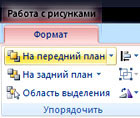 اگر تصویر دیده شود، خطوط دستورات یک برگه دیگر دارند. قالب. برای این مشارکتکننده، میتوانید وضوح، کنتراست، تصویر را تغییر دهید، تصویر را سیاه و سفید یا تک رنگ کنید و برای برخی از قسمتهای تصویر یک رنگ واضح انتخاب کنید.
اگر تصویر دیده شود، خطوط دستورات یک برگه دیگر دارند. قالب. برای این مشارکتکننده، میتوانید وضوح، کنتراست، تصویر را تغییر دهید، تصویر را سیاه و سفید یا تک رنگ کنید و برای برخی از قسمتهای تصویر یک رنگ واضح انتخاب کنید.
اگر عکس برای شما مناسب نبود، می توانید یک تیم انتخاب کنید کوچولوها رو عوض کن її را با іншу جایگزین کنید.
برای گروهی از تیم ها استایل ها عزیزم شما می توانید سبک هایی را برای یک کوچولو برای بزرگ شدن یوگا trivimirnim انتخاب کنید، مرزها، لحن، شکل را تغییر دهید.
اسپرت از تصاویر را می توان گروه بندی کرد، به طوری که می توانیم سپس با آنها به عنوان یک شی واحد کار کنیم، به عنوان مثال، حرکت کنیم، به عنوان یک کل.
برای کمک به تیم ها، چند عکس یک به یک با هم همپوشانی دارند به جلو і به پشت ، تصاویر را برای خود نزدیک و دورتر می کنید تا بوها به اندازه نیاز شما مخدوش شود.
شما همچنین می توانید برای برش عکس ها کار کنید تا بتوانید قسم بخورید و فقط آنهایی را که نیاز دارید محروم کنید. برای برش دکمه را فشار دهید بریدنو نشانگرها را از بین ببرید، من به بخشی از تصویر برای شما نیاز دارم. اگر نظرتان تغییر کرد، تصویر را برش دهید، روی آن فشار دهید خروج. و برای تایید بریده ها، روی محل be-yak برنامه برای حاشیه های تصویر فشار دهید.
حالا بیایید یک کلاژ بسازیم.
ایجاد کلاژ در پاورپوینت 2007
بگذارید عکس را در قاب باروی قرار دهم. ابتدا باید مواد خارجی را آماده کنیم: آن را در رایانه خود بشناسید عکس، که در اینترنت، می توانید یک قاب متفاوت پیدا کنید، برای کمک، از Google یا Yandex بپرسید.
برای پیدا کردن قاب در اینترنت، به سیستم اعلان بروید، اعلان را وارد کنید: قاب عکس و مورد را انتخاب کنید. تصویر .
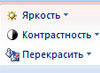
قاب مناسب شما را بشناسید. شما می توانید از وسط شفاف خارج شوید، می توانید از رنگ سفید خارج شوید. من از وسط کار خودم با شما با کمک پاورپوینت برای کمک دستور استفاده کردم قالب - Refarbuvati - درج یک رنگ شفاف .
قاب را بگیرید، فقط برای اینکه آن را نبینید، بلکه روی آن کلیک کنید تا عالی شود - در غیر این صورت، یک عکس کوچک بگیرید و اگر بزرگتر باشد، روشنایی را القا می کند.
یک قاب را در اسلاید قرار دهید و سپس یک عکس را در اسلاید قرار دهید. بیایید گسترش دهیم، برای کمک از تیم، خارج از کادر عکس بگیریم قالب - برگشت در صورت لزوم، از وسط کادر برش دهید تا عکسی در قاب ظاهر شود.
بعد، مراقب قالب بندی کادر آن عکس باشید: با نور، تاریکی، کنتراست و غیره کار کنید. برای گرفتن عکس، یوگا را در پیش زمینه قرار دهید، آن را فرمت کنید و سپس یوگا را در پس زمینه قرار دهید.
در زمان های مختلف، می توانید تصاویر مختلفی را برای کولاژ اضافه کنید. چی داری عکس کودک، می توانید پدران، mavpochka را اضافه کنید، یا در خانواده شماست. تمام تصاویر اضافی را می توان در جستجوی Google یا Yandex نیز یافت.
آن را به اسلاید اضافه کنید ارائه های پاورپوینت، و آن را فرمت کنید.
در نتیجه، تصویر در سراسر اسلاید گسترش نمی یابد. می توانید یک پس زمینه برای اسلایدها انتخاب کنید. پس زمینه را می توان از برگه انتخاب کرد طرح. در سپرده گذاران خود، می توانید آنهایی که آماده هستند، رنگ ها را انتخاب کنید. شما همچنین می توانید بررسی کنید فرمت پس زمینهبا کلیک بر روی نماد سمت راست برای نامگذاری گروهی از دستورات زمینه. شما می توانید یک گرادیان برای پس زمینه، رنگ، بافت انتخاب کنید، در غیر این صورت می توانید یک تصویر از رایانه خود با خاکستر ایجاد کنید. در همان مکان، وضوح پسزمینه شما تنظیم میشود تا مجبور نباشیم آن را پاک کنیم.
Krіm علاوه بر این، vikno فرمت پس زمینهمی توانید آن را با کلیک بر روی دکمه سمت راست برای هر مکان آزاد در اسلاید باز کنید.
ویدئویی در مورد نحوه ایجاد یک کولاژ در پاورپوینت 2007
میتوانید گزارشها را از شعبههای «همه دورهها» و «کورینوستی» مشاهده کنید که در آن میتوانید از منوی بالای سایت بازدید کنید. در این بخشها، آمارها بر اساس موضوعات در بلوکها گروهبندی میشوند تا بتوان تا حد امکان (تا جایی که ممکن است) اطلاعات مربوط به موضوعات مختلف را انتقام گرفت.
همچنین می توانید در وبلاگ مشترک شوید و از تمام مقالات جدید مطلع شوید.
Tse زمان زیادی نمی گیرد. کافیست روی پیام زیر کلیک کنید:






